Алиса набирает все большую популярность у российских пользователей. Некогда слабенький помощник сегодня все чаще становится центром автоматизации в квартире. Алиса ответит на любой вопрос, поставит будильник, включит плейлист под настроение и даже переключит за вас канал. Ниже о том, как подключить умную колонку с Алисой к телевизору, чтобы все заработало как часы.
Можно ли подключить Яндекс станцию с Алисой к телевизору
Подключить к телевизору можно практически любую колонку с Алисой за исключением Станции Дуо Макс. Подключение поддерживается любыми умными телевизорами Яндекса (ТВ станция Яндекс). К остальным телевизорам колонку можно подключить в зависимости от возможностей ТВ и самой колонки: с помощью Модуля с Алисой, кабелем или по Bluetooth. В первых двух случаях вы сможете управлять телевизором с помощью голоса, не используя пульт: включать сериалы и фильмы голосом, находить любимые подкасты и перематывать контент. По Bluetooth можно подключить колонку только для передачи звука.
Какие телевизоры работают с Алисой

Многие современные телевизоры уже имеют встроенную поддержку голосового управления и могут работать с Алисой. Но чтобы все заработало как надо, ваш телевизор должен обладать рядом важных особенностей.
- Поддержка голосового управления. Ваш телевизор должен либо иметь встроенную функцию работы с голосовыми помощниками, либо быть совместимым с устройствами, которые поддерживают Алису. Речь о Модуле с Алисой — небольшом устройстве на YaOS, которое может сделать любой телевизор умным.
- Подключение к интернету. Телевизор должен быть подключен к Wi-Fi или проводному интернету, чтобы Алиса могла с ним взаимодействовать.
Вот список популярных брендов и моделей, которые без проблем подключаются к станциям Алисой:
- Samsung Smart TV
- LG с WebOS
- Sony с Android TV
- Philips Smart TV
- Panasonic Viera
Какие колонки с Алисой подключаются к ТВ

Почти все колонки с Алисой можно подключить к телевизору. Вот полный список актуальных моделей:
- Станция
- Станция Мини
- Станция Лайт (первое поколение)
- Станция Мини 2
- Станция Лайт 2
- Станция Мини 3
- Станция Миди
- Станция 2
- Станция Макс
Станция Макс и Станция первого поколения подключаются к телевизору только кабелем HDMI из комплекта поставки. Остальные колонки можно подключить с помощью Модуля с Алисой либо по Bluetooth. Модуль с Алисой — это небольшое устройство, которое питается от розетки или USB-порта в телевизоре. С телевизором устройство соединяется по HDMI (кабель тоже в комплекте), также нужно подключить Wi-Fi. После этого модуль и колонка объединяются в тандем, а вы сможете управлять телевизором голосом.
Нельзя подключить к телевизору лишь Станцию Дуо Макс, однако вы можете смотреть видео прямо на ее сенсорном экране.
Как подключить умную колонку с Алисой к телевизору
Если у вас один из Умных телевизоров Яндекса, Алиса уже живет в нем, поэтому вы можете управлять телевизором с помощью голоса, не используя пульт. Для других телевизоров способ подключения колонки будет зависеть от конкретной модели станции.
1. Через Модуль с Алисой
Для полноценного управления телевизором с помощью колонки вместо пульта большинству телевизоров НЕ из линейки Умных телевизоров Яндекса необходимо еще одно устройство — Модуль с Алисой. Только в паре с ним вы сможете перематывать контент, переключать каналы и находить любимые подкасты.

Если Модуль у вас уже есть, вам останется лишь создать тандем с вашим телевизором. Для этого подключите модуль с Алисой к телевизору входящим в комплект кабелем. После этого Модуль или телевизор Яндекса автоматически предложит создать тандем. Если этого не произошло, подключите телевизор к модулю с помощью функции HDMI-CEC вручную:
- Нажмите на пульте от телевизора кнопку Домой (HOME);
- Перейдите в Настройки;
- Включите функцию HDMI-CEC;
- Когда соединение будет установлено, в правом верхнем углу домашнего экрана появится значок колонки.
| Бренд | Фирменное название HDMI-CEC |
| AOC | E-link |
| JVC | T-V Link |
| Panasonic | HDAVI Control, EZ Sync или Viera Link |
| Philips | EasyLink |
| Pioneer | Kuro Link |
| Sharp | Aquos Link |
| Sony | Bravia Sync или Bravia Link |
| Toshiba | Regza Link или CE-Link |
| Mitsubishi | NetCommand или Realink |
Помните, что совместимость вашего телевизора с Модулем не гарантируется. Смогут ли они работать вместе — стоит уточнить у производителя.
2. Через кабель
По заявлениям производителя Яндекс, оптимальным методом является подключение колонки к ТВ через HDMI-кабель. Учтите, способ подходит для всех телевизоров с HDMI-портом, но не для всех колонок. Подключить кабелем можно только Станцию Макс и Станцию первого поколения, причем Станция первого поколения будет работать только в режиме передачи звука. Включать ТВ голосом, переключать каналы и выбирать контент может только станция Макс.
Вот пошаговая инструкция для подключения колонки через HDMI:
- Подсоедините устройство в нужный разъем телевизора;
- Нажмите кнопку source или input на пульте, затем в списке источников сигнала найдите разъем, к которому подключено устройство;
- После этого на экране отобразится интерфейс управления колонкой.
3. Через Bluetooth
С помощью Bluetooth вы можете подключить Яндекс. Станцию к телевизору, чтобы использовать ее как внешнюю колонку.
Как это работает:
- Проверьте поддержку Bluetooth. Убедитесь, что ваш телевизор или приставка могут подключаться по Bluetooth.
- Активируйте Bluetooth на телевизоре. Зайдите в меню настроек телевизора и найдите пункт «Добавить устройство».
- Включите Bluetooth на Яндекс. Станции. Скажите: «Алиса, включи Bluetooth».
- Соедините устройства. На телевизоре появится уведомление с названием Яндекс. Станции. Выберите ее, чтобы завершить подключение.
Теперь звук с телевизора будет воспроизводиться через Яндекс. Станцию. Если у вас есть две станции, их можно объединить в стереопару для еще более качественного звучания.
4. С помощью Samsung SmartThings
Если у вас телевизор Samsung, вы можете подключить Яндекс. Станцию через приложение SmartThings. Это позволит управлять телевизором голосовыми командами: включать и выключать его, регулировать громкость, переключать каналы и многое другое.
Как это сделать:
Установите приложение SmartThings. Скачайте его на смартфон или планшет из App Store или Google Play;
Войдите в приложение, используя свой аккаунт Samsung, или создайте новый;
Добавьте ваш телевизор в приложение SmartThings;
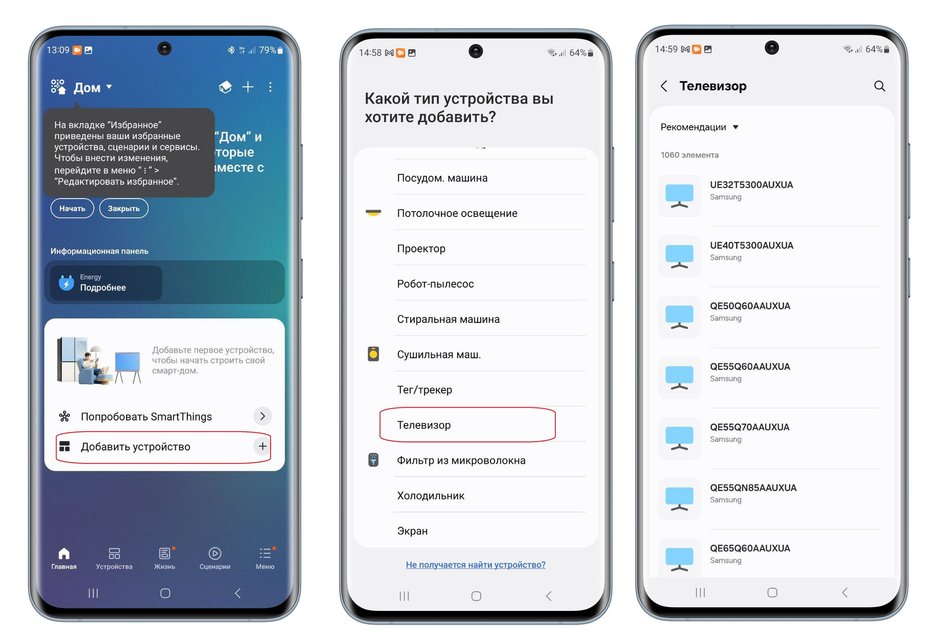
Откройте приложение «Дом с Алисой», нажмите на плюсик и выберите «Устройство умного дома»;
Выберите в списке «Samsung SmartThings», нажмите «Привязать к Яндексу»;
Подтвердите разрешение на доступ к учетной записи Samsung в приложении SmartThings;
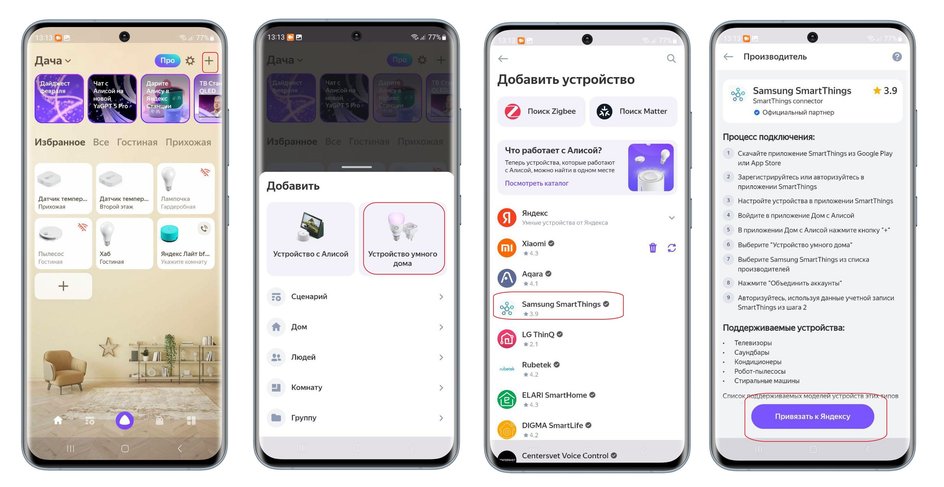
Нажмите «Обновить список устройств»;
После этого вам останется лишь добавить новое устройство в приложение «Дом с Алисой» и сохранить его.
Теперь вы можете управлять телевизором с помощью голосовых команд. Например:
- «Алиса, включи телевизор»
- «Алиса, переключи на канал НТВ»
- «Алиса, сделай громче»
Со всеми возможностями управления можно ознакомиться на вкладке «Голосовые команды».
Что может телевизор с подключенной Алисой
После подключения колонки к телевизору перед вами откроются новые возможности по управлению контентом. Вы сможете включать и выключать телевизор голосом, управлять воспроизведением медиа (поиск, пауза, перемотка) — все это будет доступно через голосовые команды.
Кроме того, Алиса может помочь вам найти любимые фильмы, сериалы, передачи или музыку. Например, вы можете попросить ее найти фильм по жанру или названию: «Алиса, найди комедии» или «Алиса, найди фильм “Интерстеллар”». Алиса ищет контент не только на Кинопоиске, но и в других онлайн-кинотеатрах и на видеосервисах, и предлагает вам разные варианты, указывая условия просмотра.
Если хочется полностью посмотреть заставку любимого сериала, попросите Алису об этом. Скажите: «Алиса, не пропускай заставку». А чтобы не отвлекаться на просмотр рекламы, можно сказать: «Алиса, пропусти рекламу».
Если вы любите футбол, попросите запустить трансляцию — Алиса включит экран и покажет вам текущий матч или сообщит, когда начнется ближайший. Просто скажите: «Алиса, включи футбол».
Учтите, что при запросе через умную колонку музыки, подкастов, сказок или аудиокниг контент будет воспроизводиться на колонке.
Что делать, если колонка с Алисой не подключается к телевизору
Напоследок вот список советов на случай, если у вас не получилось установить сопряжение колонки с телевизором с первого раза:
- Проверьте, активна ли функция Быстрое включение, которая отвечает за сопряжение ТВ Станции или Умного телевизора Яндекса с Алисой во время простоя.
- Удостоверьтесь, что на вашем телевизоре активна технология HDMI CEC. Без нее телевизор не сможет обмениваться командами с Модулем и принимать их от колонки.
- Также убедитесь, что колонка и телевизор подключены к одному аккаунту Яндекс, а колонка не сопряжена с другим устройством. Помните, что после выхода или смены аккаунта на любом из устройств, состоящих в тандеме, подключение установить не получится.
- Убедитесь, что ваше Wi-Fi соединение стабильно. При необходимости проверьте скорость интернета и попробуйте увеличить скорость. Если ничего не помогло, обратитесь к оператору связи или вашему провайдеру интернета.





